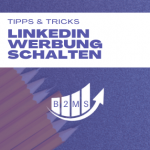Facebook Pixel bei Squarespace hinzufügen
Du kannst Deinen Facebook Pixel bei Squarespace in zwei Varianten hinzufügen:
1) Wenn Du Google Tag Manager schon auf der Squarespace Seite implementiert hast
2) Direkt auf der Squarespace Seite einbetten: Home Dashboard -> Marketing -> Facebook Pixels & Ads -> Facebook Pixel ID hinzufügen
Wo finde ich meine Squarespace Facebook Pixel ID?
In Deinem Facebook Ad Manager innerhalb des Events Manager (in dem rechten Navigationsmenü) -> Einstellungen
Falls Du noch keinen Facebook Pixel erstellt hast, wird ein Button erscheinen, mit dem Du den Facebook Tracking Code erstellen kannst. Deine Pixel ID wird Dir sofort mitgeteilt, sobald der Vorgang beendet ist.
Auf der anderen Seite, solltest du alter, nicht verwendete Facebook Pixels löschen.
Einbetten der Facebook Pixel ID bei Squarespace
Du kannst den Facebook Pixel direkt auf Deiner Squarespace Seite einbetten oder im Google Tag Manager hinzufügen.
Einbetten ohne Coding: Squarespace Home Dashboard -> Marketing -> Facebook Pixels & Ads -> Facebook Pixel ID hinzufügen…
Facebook Pixel und Google Tag Manager (GTM)
Falls Du GTM noch nicht auf Deiner Seite hast, hier ist ein Schritt-für-Schritt Guide wie Du Google Tag Manager auf Squarespace implementierst.
Selbst wenn es kinderleicht ist den Facebook Pixel bei Squarespace einzubetten (kopieren/einfügen), solltest Du einen Container Tag (Google Tag Manager) für alle Pixels verwenden.
Hier sind 4 Gründe warum Du Google Tag Manager anstelle von einzelnen Pixeln verwenden solltest:
- Manage all Pixels/Partner Integrationen in einer Stelle
- Erstelle benutzerdefinierte Events oder wähle von zahlreichen Standard-Events mit wenigen Klicks
- Optimierte Squarespace Ladezeiten, da nur ein Container Tag laden muss
- Zugangsrechte und Team Management
Wie füge ich den Squarespace Facebook Pixel zu Google Tag Manager hinzu?
1. In Google Tag Manager erstelle einen neuen Tag -> Tag Konfigurieren -> Tag-Typ auswählen
2. Download den HTML Facebook Pixel Code aus dem Facebook Werbeanzeigen-Manager (Ad Manager -> Events Manager -> Übersicht -> Events hinzufügen -> Von einer neuen Website -> Code manuell installieren)
3. Kopiere den Code und füge ihn im Google Tag Manager ein: Tag Konfiguration -> Tag Typ = Benutzerdefiniertes HTML
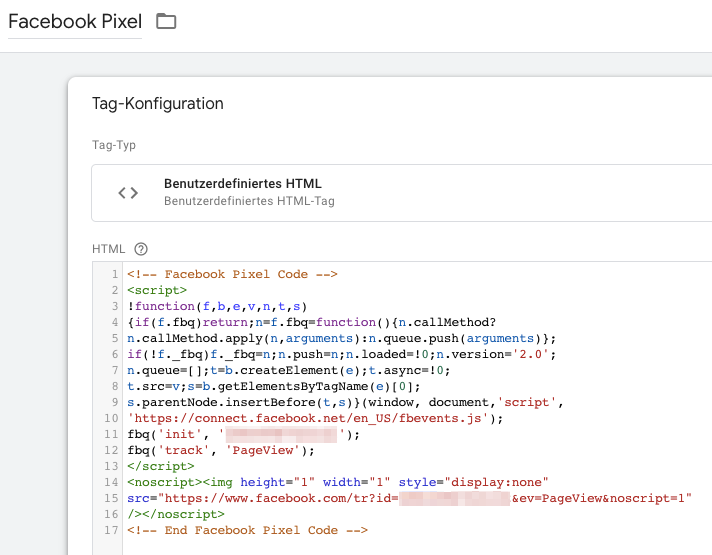
Update den Facebook Pixel in Squarespace
Wenn Du Deinen Facebook Pixel in Squarespace aktualisieren musst, kann es sein, dass Du zuerst den alten Pixel entfernen musst. Es war nicht immer so leicht nur die Facebook Pixel ID zu Squarespace hinzufügen. Benutzer mussten den Code auf der Squarespace Seite implementieren.
Falls Du nur die Facebook Pixel ID austauschen musst, gehe einfach in Dein Dashboard -> Marketing -> Facebook Pixels & Ads -> Tausche die Facebook Pixel ID aus.
Falls Du den Facebook Tracking Code jedoch via HTML auf der Seite implementieren musstest, folge diese Schritte:
- Home Dashboard -> Einstellungen -> Erweitert -> Benutzerdefinierter Code
- Finde den Facebook Tracking Code im Header
- Entferne den gesamten Facebook Pixel Code & Speichern
- Füge die neue Facebook Pixel ID direkt in Squarespace oder Google Tag Manager hinzu
Wenn Du bereits Google Tag Manager verwendest: Aktualisiere den Benutzerdefinierten HTML Code Tag
Wie kann ich prüfen ob mein Facebook Pixel funktioniert?
Teste Deine Facebook Tracking Pixel auf Deiner Squarespace Website. Am einfachsten kannst Du die Google Chrome “Facebook Pixel Helper Extension” verwenden. Alternative, kannst Du in Google Tag Manager den Debugger in der Hauptnavigation aufrufen:
Warum solltest Du den Facebook Tracking Pixel zu Squarespace hinzufügen?
Das Einbetten des Facebook Pixels bei Squarespace hat mehrer Vorteile. Hier ist eine kurze Übersicht und Anwendungsbeispiele:
- Schalte Werbeanzeigen und tracke Leads
- Messe Conversions
- Track benutzerdefinierte Events um Deine Werbung zu verbessern
- Retarget/Remarket Webseitenbesucher – Sogar auf bestimmten Seiten (Schieße Conversions aus, und target nur gewisse Besucher)
- Abgebrochene Warenkörbe für Onlineshops: Wenn jemand Waren dem Warenkorb hinzugefügt hat, aber den Kauf nicht abschließt, kannst Du diese erneut bewerben
- Erfahre mehr über Deine Zielgruppe durch die Audience Insights
Weitere Squarespace Anleitungen

Sascha ist ein Lifecycle-Marketing-Berater mit über 8 Jahren Erfahrung im Bereich digitales Marketing im Silicon Valley, im Vereinigten Königreich und in Deutschland. Nachdem er die Demand Generation für ein Unternehmen mit einem Umsatz von über 100 Millionen Dollar geleitet hatte, beschloss er, sich selbstständig zu machen. Jetzt unterstützt er Kunden dabei, mehr Leads zu gewinnen und in Kunden umzuwandeln. Sein Hauptaugenmerk liegt auf SEO, Paid Media und Marketingautomatisierung – alles mit dem Ziel, Marketingkampagnen mit dem Umsatz zu verknüpfen.
Sascha wurde in einigen Fachpublikationen zitiert.